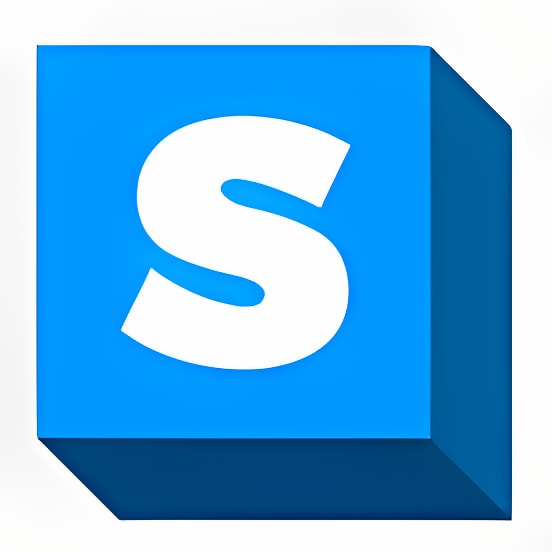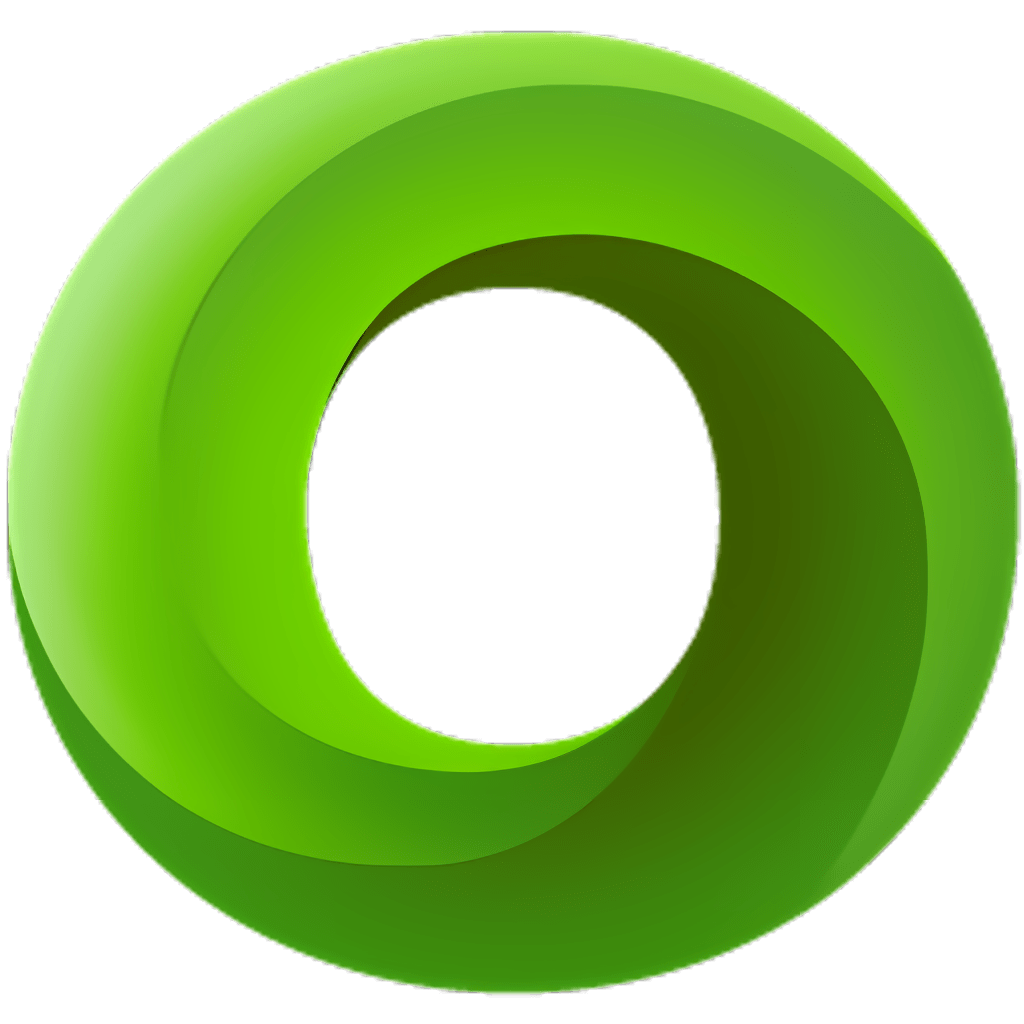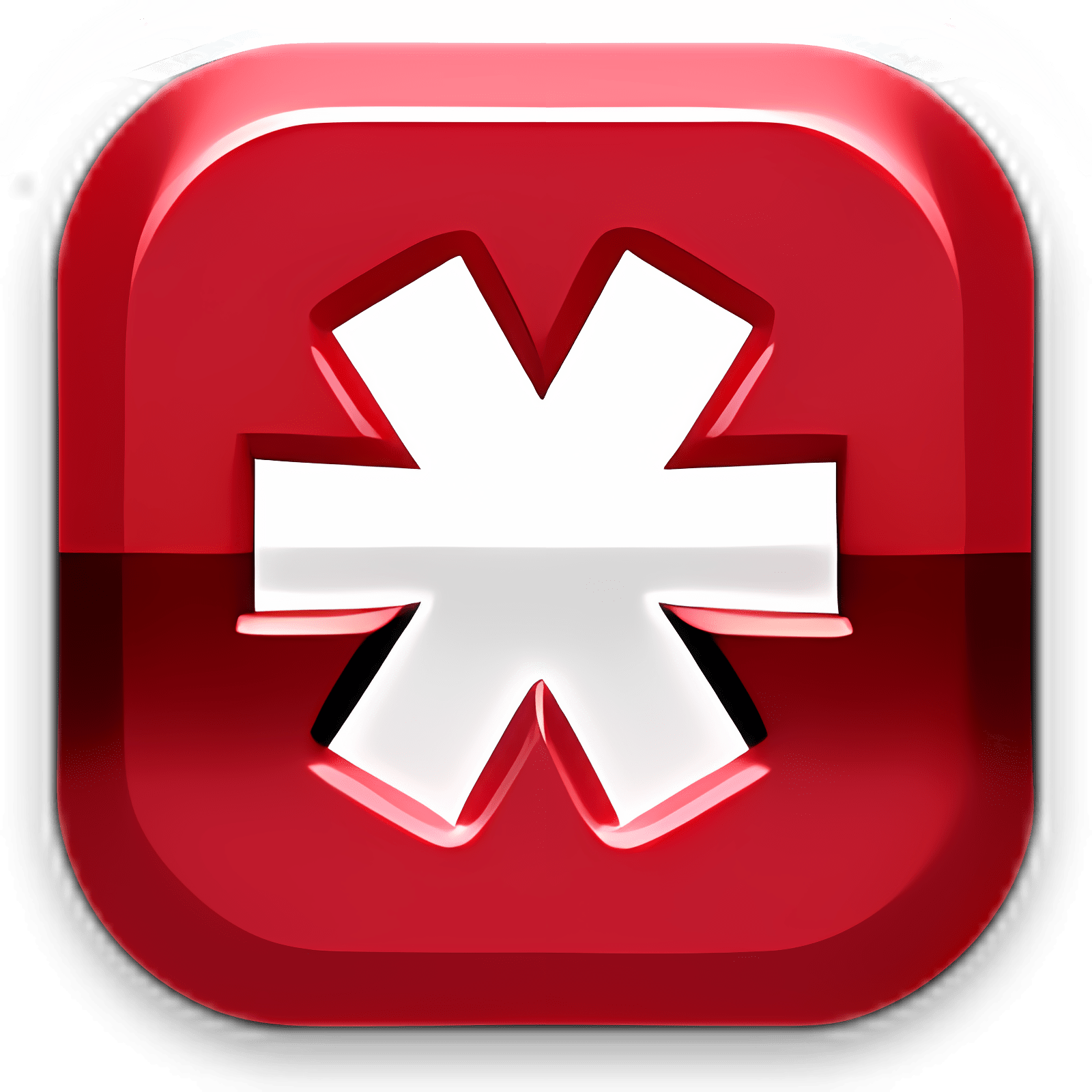Tipps und Tricks
8 Tipps wie du deine Sicherheit in Google Chrome verbessern kannst
- 20. März 2018
- Aktualisiert: 9. März 2024 um 06:48
Jeden Tag besuchen wir Dutzende von Webseiten. Selbst mit Maßnahmen um die Internetsicherheit zu verbessern gibt es immer noch potenzielle Schwachstellen. Am meisten ist der Browser betroffen. Wir zeigen dir, wie du mit geringem Aufwand die Risiken beim surfen verringern kannst. In diesem Artikel wollen wir dir 8 Tricks vorstellen wie du sicherer durch das Internet browsen kannst.
Wie du die Sicherheit in Google Chrome verbessern kannst
- Begrenze deine Synchronisierung
Eine der Stärken von Google Chrome besteht darin, dass du Daten (Logins und Passwörter, Lesezeichen usw.) zwischen Geräten synchronisieren kannst. Z. B. von deinem PC zu deinem Smartphone. Dieses kontinuierliche Senden von Daten kann jedoch deine Sicherheit gefährden. Daher empfehlen wir dir die Synchronisierung einzuschränken.
Um dies zu tun musst du auf Einstellungen klicken (die drei Punkte oben rechts in Chrome) und dann auf Einstellungen > Synchronisierung.
“Alles synchronisieren” ist standardmäßig aktiviert. Wir empfehlen dir nicht alles zu synchronisieren sondern nur die nötigsten Anwendungen.
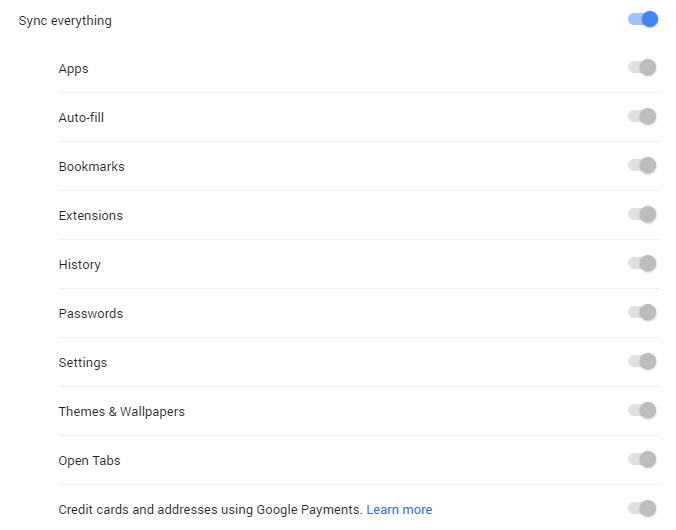
- Verschlüsseln synchronisierter Daten
Ohne dieses Menü zu verlassen, findest du die Verschlüsselungsoptionen. Aktiviere die Option „Synchronisierte Daten mit deiner eigenen Synchronisierungspassphrase verschlüsseln“. Als nächstes wähle ein für dich geeignetes Passwort aus (nicht das Passwort für deinen Google-Account).
Du wirst dann jedes Mal nach deinem Passwort gefragt wenn Google Chrome deine Daten synchronisieren möchte um eine zusätzliche Sicherheitsebene hinzuzufügen.
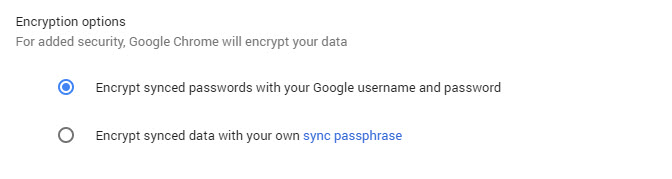
- Deaktiviere die Webdienste
Google Chrome verwendet verschiedene externe Dienste um dein Surfen zu verbessern. Die Rechtschreibung zu überprüfen gehört auch dazu. Durch diese externen Dienste sendet dein Browser ständig Informationen über deinen geschriebenen Text. Du kannst die Menge der gesendeten Daten reduzieren indem du diese Option deaktivierst. Um ganz sicher zu gehen, deaktiviere alle. Du kannst auch das Tracking deaktivieren. So wird dein Navigationsdatenverkehr nicht verfolgt. Du bleibst anonym und der Austausch der Daten wird verhindert. Leider trifft das nicht auf alle Websites zu. Bei einigen gibt es diese Option nicht.
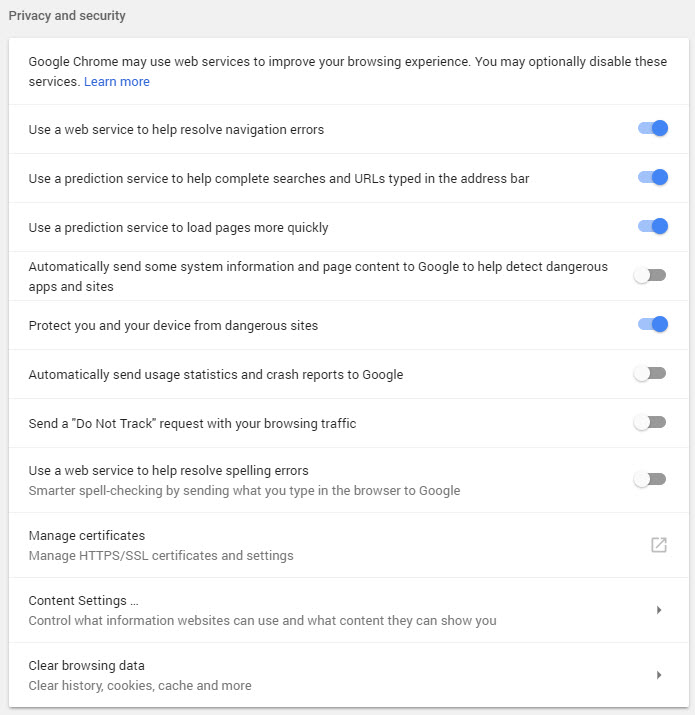
Um Dienste zu aktivieren oder zu deaktivieren, gehe auf Einstellungen> Konfiguration und dann auf erweiterten Konfiguration.
- Beschränke Cookies
Obwohl einige Cookies notwendig sind um in deinem Browser zu navigieren und die meisten verschlüsselt sind, kann eine übermäßige Verwendung von Cookies auch deine Sicherheit gefährden.
Um die Cookies zu beschränken, gehe zu Einstellungen> Erweiterte Einstellungen und dann auf Inhaltseinstellungen> Cookies. Die ideale Option ist keine Cookies zu akzeptieren. Aber einige Seiten benötigen sie um bestimmte Dienste zu nutzen. Du kannst die Option „Webseiten um die Cookie-Daten zu speichern und zu lesen“ aktivieren. Aktiviere auch die Optionen Cookies von Drittanbietern blockieren und nur lokale Daten behalten bis du den Browser verlässt. Diese Option löscht Cookies jedes Mal wenn du dich abmeldest.
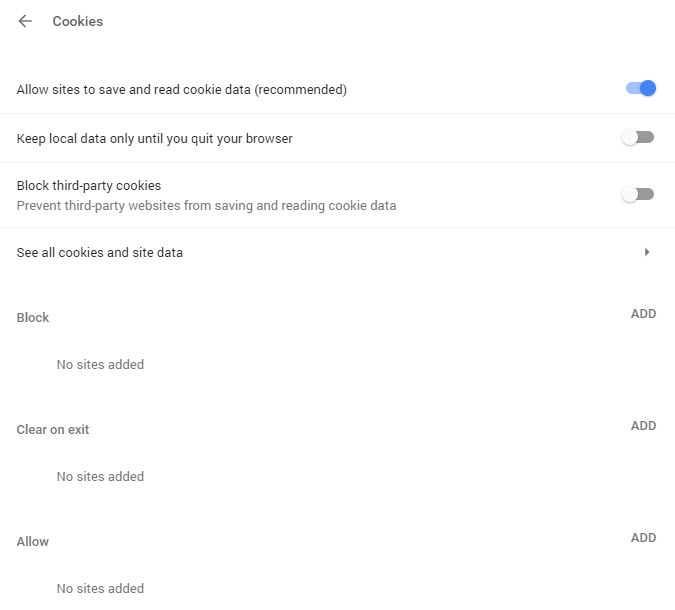
- Verwende Ask bevor du deine Browsersitzung startest
Im gleichen Menü unter Einstellungen> Erweiterte Einstellungen> Inhaltseinstellungen kannst du sehen wie du die Add-Ons (z.B. den Ort, die Kamera und das Telefon) eingerichtet hast. Wir empfehlen dir die Option „vor dem Zugriff fragen“ zu aktivieren. Dies bedeutet, dass du benachrichtigt wirst wenn eine Webseite Zugriff auf deine Webcam, dein Mikrofon oder andere Geräte benötigt. So kannst du verhindern, dass dich deine Kamera ausspioniert.
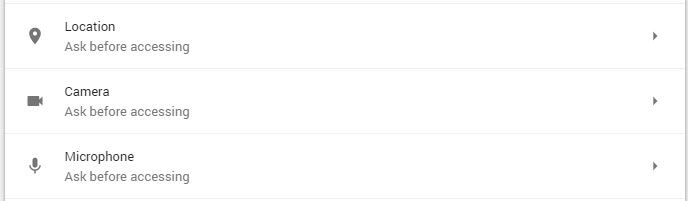
Das gleiche gilt für Add-Ons wie der nicht mehr verwendete Flash Player.
- Deaktiviere die Google-Aktivitätskontrolle
Chrome speichert nicht nur deine Browserdaten. Google selbst speichert alle Eingaben wenn du dich mit deinem Google-Konto anmeldest. Diese standardmäßig aktivierte Option kann einfach deaktiviert werden. Greife dazu über diesen Link auf die Option „Aktivitätssteuerung“ deines Kontos zu und deaktiviere den Schalter.
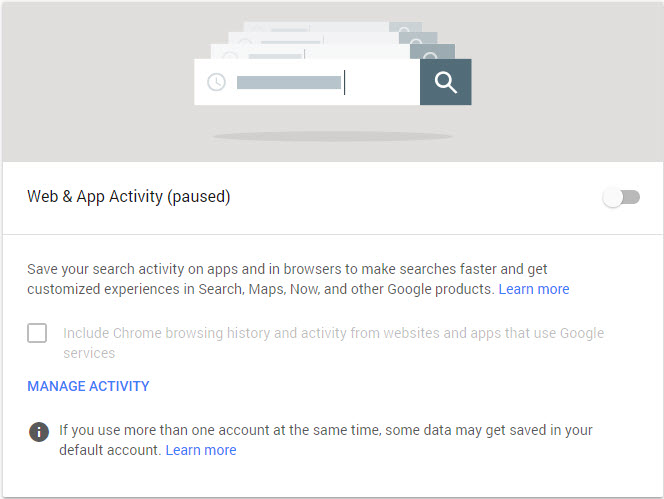
Außerdem kannst du hier viele weitere Optionen deiner Aktivitäten konfigurieren. Wenn du Zeit hast, solltest du einen eingehenden Blick darauf werfen. Es ist erstaunlich wie viel Google über dich und deine Aktivitäten weiß.
- “Reinige” regelmäßig deine Erweiterungen
Wir alle lieben Chrome-Erweiterungen. Aber oft installieren wir diese und nutzen sie ein paar Tage später nicht mehr. Erweiterungen sind in ständigem Kontakt mit Servern und senden deine Daten. Wir empfehlen dir die von dir installierten Erweiterungen regelmäßig zu prüfen und falls notwendig zu bereinigen.
Gehe auf Einstellungen> Weitere Tools> Erweiterungen oder direkt zu chrome: // extensions / in der Navigationsleiste.
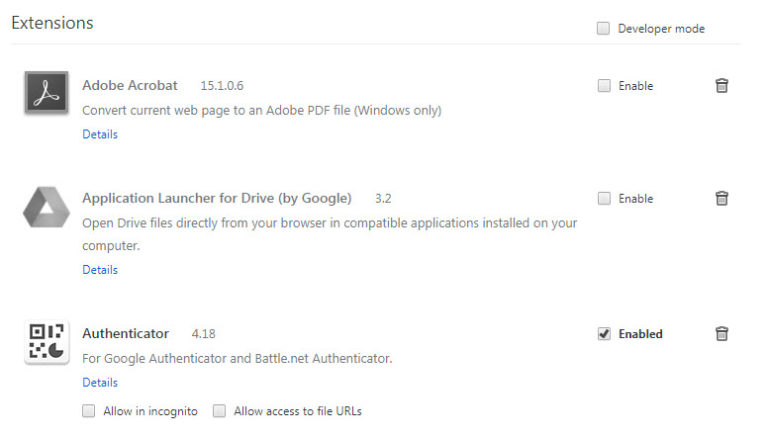
- Installiere Erweiterungen die deine Sicherheit im Internet erhöhen
Jetzt, da du nutzlose Erweiterungen entfernt hast, ist es an der Zeit einige praktische Erweiterungen hinzuzufügen. Im Google Chrome Store gibt es viele nützliche Erweiterungen um deine Sicherheit zu verbessern. Hier sind einige der besten Apps:
Unshorten.link analysiert Links, die mit Verkürzungen generiert wurden um dein reale Adresse zu erkennen. Du kannst Malware vermeiden bevor du eine Seite im Internet aufrufst.
Click & Clean hat mehrere Funktionen. Du kannst mit einem Klick deinen Verlauf löschen, Malware einschränken und hast sogar Zugriff auf den freien Speicherplatz deiner Festplatte.
HTTPS Everywhere: Seiten die HTTPS verwenden sind sicherer da alle Informationen in verschlüsselter Form übertragen werden. Diese Erweiterung gibt dir Zugriff auf alle Seiten mit HTTPS. Diese Option ist allerdings kein Standard für alle Webseiten.
Privacy Badger blockiert Crawler von Drittanbietern. So werden deine Daten nicht durch andere Dienste gesammelt und gespeichert.
WOT: Web of Trust hilft dir bösartige oder gefährliche Websites zu identifizieren.
LastPass: Der gratis Password Manager ist ein nützliches Tool um deine Passwörter zu organisieren und zu generieren.
Das Neueste von Maria Baeta
Dir könnte auch gefallen
- Nachrichten
MOVAVI: Die Referenzsuite für Video-Bearbeitung und -Konvertierung, Bildschirmaufzeichnung und mehr
Weiterlesen
- Nachrichten
Der Betrug mit romantischen Apps mit Kryptowährungen, den Google beschlossen hat, anzuklagen
Weiterlesen
- Nachrichten
Margot Robbie wird einen Film über eine Comic-Kriegerin produzieren… und wird sie auch die Hauptrolle spielen?
Weiterlesen
- Nachrichten
Wir wissen bereits, wie lange Hellblade 2 dauern wird: weniger als erwartet
Weiterlesen
- Nachrichten
Eine der originellsten und unterhaltsamsten Science-Fiction-Filme der letzten Jahre kommt auf Netflix an
Weiterlesen
- Nachrichten
Der letzte große Erfolg von Steam ist wie Lethal Company, aber als YouTuber
Weiterlesen